PRINTER DAN INSTALASI PRINTER
Pengertian Printer
Dalam proses computing, kita mengenal istilah input, process, dan output. Nah, saat Anda menyelesaikan sebuah pekerjaan melalui proses computing, monitor akan menampilkan hasil pekerjaan tersebut (output) dalam bentuk digital (elektronik), jika Anda ingin mengubah bentuk digital menjadi fisik (hard copy), maka perangkat tambahan yang Anda butuhkan adalah printer. Jadi secara sederhana, printer merupakan perangkat eksternal yang bertugas mengaambil data komputer dan menghasilkan hard copy dari data tersebut.
 |
| Ilustrasi Printer |
Pengertian printer adalah perangkat elektromekanis yang mengubah teks dan dokumen grafis dari bentuk elektronik (digital) ke bentuk fisik. Umumnya printer merupakan perangkat tambahan eksternal (external peripheral devices) yang terhubung dengan komputer atau laptop melalui kabel atau nirkabel untuk menerima input data dan mencetaknya pada kertas. Hingga saat ini, berbagai printer telah tersedia dengan berbagai fitur mulai dari mencetak dokumen hitam putih, berwarna, baik dengan kualitas grafis rendah maupun tinggi, serta gabungan fungsi dari perangkat lainnya.
Dari segi kualitas, perangkat printer diidentifikasi dengan fitur-fitur bawaannya seperti kualitas warna, kecepatan cetak, resolusi cetak, dll. Dewasa ini, bermunculan printer-printer dengan multifungsi, seperti halnya printer modern. Printer modern ini datang dengan fungsi multiguna yaitu mereka kombinasi printer, scanner, mesin fotokopi, faks, dan lainnya. Untuk memenuhi kebutuhan yang berbeda ada berbagai printer yang tersedia dan dapat bekerja di berbagai jenis teknologi saat ini.
Jenis-Jenis Printer
Seperti dikemukakan dalam pengertian printer, sejak penemuan teknologi cetak, berbagai teknologi telah digunakan dalam printer komputer. Secara umum printer dapat dikategorikan kedalam dua jenis, yaitu printer impact dan printer non-impact. Printer impact adalah jenis printer yang digunakan untuk membuat surat. Contohnya printer daisy wheel dan printer dot matrix. Sedangkan printer non-impact tidak bekerja dengan pita tinta. Contohnya printer inkjet dan printer laser. Untuk lebih jelasnya, berikut adalah jenis-jenis printer yang ada saat ini:Printer Dot-Matrix
 |
| Contoh Printer Dot-Matrix |
Printer dot-matrix merupakan jenis printer dari keluarga printer impact. Printer jenis ini pertama kali diperkenalkan oleh Centronics pada tahun 1970. Printer ini beroperasi dengan menggunakan kepala cetak yang menembak pita tinta untuk menghasilkan ratusan sampai ribuan dot (titik) kecil yang membentuk teks atau gambar. Printer jenis ini kurang begitu populer saat ini, namun kalangan bisnis masih menggunkan jenis perinter ini untuk mencetak faktur, cek, struk, dan lainnya.
Printer Thermal
 |
| Contoh Printer Thermal (Printer Kasir) |
Satu lagi dari keluarga printer impact, yaitu printer thermal. Printer jenis ini biasanya digunakan di kasir pembelanjaan dan mesin fax. Jenis printer ini bekerja dengan mengambil gulungan kertas yang berubah menjadi gelap ketika dipanaskan. Mekanisme cetaknya dengan menarik kertas yang bersebelahan dengan kepala cetak yang berisi pemanas elektronik yang canggih, dan mampu memproduksi teks dan grafik sederhana pada kertas. Printer thermal tidak memerlukan tinta, toner, atau perlengkapan lainnya, sehingga mudah digunakan dan memeliharanya.
Printer Inkjet
.png) |
| Contoh Printer Inkjet (Epson Inkjet L1800) |
Inkjet Printer (printer inkjet) merupakan jenis printer yang populer saat ini, selain printer laser. Cara kerja printer ini adalah dengan menyemprotkan tinta dengan cartridge kedalam kertas, hingga menghasilkan teks dan grafis dengan kualitas tinggi. Printer inkjet mengunakan tinta yang tersimpan dalam cartridge tinta, umumnya tinta dipusahkan dalam kelompok warna utama. Warna-warna utama ini biasanya hitam, merah/magenta, hijau/cyan, dan kuning (CMYK). Printer ini sangat mendukung untuk kebutuhan multimedia, karena memiliki kualitas grafis yang sangat baik.
Printer Laser dan LED
 |
| Contoh Printer Laser (HP Laserjet 600) |
Printer Laser dan Printer LED (light-emitting diode) adalah keluarga dari mesin fotokopi; keduanya memiliki mekanisme yang menggunakan drum logam dan toner bubuk yang sensitif terhadap cahaya. Dalam printer, cahaya dari laser atau LED "menarik" gambar halaman ke drum sebagai rangkaian percetakan. Cahaya menghasilkan muatan listrik statis dalam drum, menyebabkan toner untuk bereasi. Ketika dipanaskan, toner mencair; printer menekan selembar kertas ke drum, sehingga toner melalui kertas dan membentuk objek yang dicetak. Printer laser memiliki proses cetak lebih cepat dari printer inkjet dengan hasil berkualitas tinggi.
Printer 3D (3 Dimensi)
 |
| Contoh Printer 3D (Wanhao Duplicator 5S Mini) |
Printer 3D dibuat pertama kali oleh Charles W. Hull pada tahun 1984. Printer 3D merupakan perangkat cetak tercanggih saat ini. Proses kerja dari printer ini adalah dengan menggunakan desain dari gambar digital untuk menghasilkan sebuah objek fisik berbentuk 3D yang identik. Bahan yang digunakan dalam proses percetakan bukanlah tinta atau kertas, melainkan umumnya menggunakan bahan-bahan seperti paduan logam, polimer, lilin, atau plastik.
Printer All In One (AIO) / Printer Multifungsi (MFP)
 |
| Contoh Printer Multifungsi (FujiXerox CM215FW) |
Printer All In One atau disebut juga sebagai Printer Multifungsi (Multifunctions Printer), merupakan jenis printer yang digunakan untuk menggambarkan perangkat printer serbaguna (all in one/multifungsi), fungsinya bukan lagi hanya sebagai alat cetak, tapi disematkan juga fungsi lain semisal scanner, fax, telephone, atau lainnya. Secara sederhana, jenis printer ini akan mencukupi macam kebutuhan Anda hanya dengan satu perangkat.
KOMPONEN-KOMPONEN PRINTER
1. Mainboard/ Board

Board Printer tidak sama dengan Motherboard komputer dan motherboard laptop. baik dari segi ukuran maupun fungsi memikiki perbedaan. Board printer tertanam berbagai chip-chip pemrograman yang telah diset otomatis menggunakan software khusus. [Dalam Motherboard komputer disebut Bios].
Chip yang menempel pada board yang telah di set berfungsi menjalankan perintah manual yang terhubung melalui perangkat komputer maupun laptop yang telah terinstal oleh software.
2. Cartridge

Cartridge kalau ibarat manusia sebagai otaknya. Jika Otak nya tumpul juga menghasilkan kurang bagus, jika otaknya encer mengerjakan soal ujian hasilnya pun bagus. Begitu juga dengan Cartridge, Jika Cartridge yang di pake untuk print sudah aus, maka hasil yang didapatkan dari printer tersebut juga tidak sempurna.
Untuk menghasilkan Kualitas Print yang bagus juga dibutuhkan tinta yang berkualitas, dalam hal ini telah memenuhi standar kualitas cetak. banyak Jenis printer yang memiliki kualitas cetak yang bagus seperti Jetprint, BluePrint, DataPrint, Super Ink, dan tentu masih banyak lagi.
3. Rumah Catridge
Board Printer tidak sama dengan Motherboard komputer dan motherboard laptop. baik dari segi ukuran maupun fungsi memikiki perbedaan. Board printer tertanam berbagai chip-chip pemrograman yang telah diset otomatis menggunakan software khusus. [Dalam Motherboard komputer disebut Bios].
Chip yang menempel pada board yang telah di set berfungsi menjalankan perintah manual yang terhubung melalui perangkat komputer maupun laptop yang telah terinstal oleh software.
2. Cartridge
Cartridge kalau ibarat manusia sebagai otaknya. Jika Otak nya tumpul juga menghasilkan kurang bagus, jika otaknya encer mengerjakan soal ujian hasilnya pun bagus. Begitu juga dengan Cartridge, Jika Cartridge yang di pake untuk print sudah aus, maka hasil yang didapatkan dari printer tersebut juga tidak sempurna.
Untuk menghasilkan Kualitas Print yang bagus juga dibutuhkan tinta yang berkualitas, dalam hal ini telah memenuhi standar kualitas cetak. banyak Jenis printer yang memiliki kualitas cetak yang bagus seperti Jetprint, BluePrint, DataPrint, Super Ink, dan tentu masih banyak lagi.
3. Rumah Catridge

Seperti halnya Processor yang terpasang pada socetnya, Cartridge juga demikian. Cartridge terpasang pada rumah cartridge didalam printer case. Cara instalasi cartridge pada rumah printer sangat mudah sekali.
4. Head Print
Head Print merupakas bagian penting dalam cartride yang fungsinya sebagai tempat keluarnya tinta, baik tinta hitam maupun warna.
5. Chip Board
Chip ini berfungsi menghubungkan antara cartridge dengan Board/Motherboard. Umumnya penghubung pada printer menggunakan kabel flexible dan tidak mudah patah oleh pergeseran Pada Cartridge.
6. Roll Pint
Rol tersusun secara mekanik yang berisi gear/gir sebagai pemutar yang mengeluarkan hasil print/ kertas. Pada printer standard roll tersusun dari satu buah gulungan karet besar yang berfungsi mengeluarkan kertas.

7. Adaptor
Sama halnya dengan perangkat laptop, Printer juga memiliki adaptor yang mensuplai arus listrik dari tegangan AC ke tegangan DC. Biasnya tegangan adaptor printer menggunakan 220V dengan output Voltase 12V.
8. Case Print
Case Print atau casing, Secara umum berfungsi segabai rumah print. Case standard biasanya terbuat dari bahan plastik yang tidak mudah pecah. Pada umumnya merk dagang yang dipasarkan seperti Canon, Hp, Samsung, Epson menggunakan bahan dasar yang sama. Yang membedakan hanya warna dan model dari masing-masing merk
9. Kabel Flexsible

Kabel Fleksibel (Flexible Cable) berfungsi untuk pengiriman sinyal perintah data untuk mengeksekusi proses printing pada head dan cartridge. Kabel Fleksibel memiliki keunggulan penggunaan dengan daya tahan yang kuat saat diaplikasi pada head printer epson.
10. Timing disk
Adalah komponen yang berfungsi sebagai timing (Pewaktu ) pada waktu printer menarik kertas, penjelasan yang lebih gampang-nya adalah perbedaan berjalanya kertas ketika kita menggunakan kualitas biasa dan kualitas foto / higth. disitu terlihat kecepatan yang berbeda. di sinilah fungsi alat ini. namun beberapa type printer tidak menggunakan timing disk.
11. Encoder
Letak encoder biasanya ada di belekang HEAD / Tempat catrid, fungsi alat ini hampir sama dengan timing disk. Namun penggunaanya yang berbeda, encoder bekerja sebagai timing pada HEAD. sama dengan timing disk, alat ini tidak terdapat di beberapa jenis dan tipe printer.
trouble yang sering terjadi jika alat ini kotor atau rusak.
INSTALASI PRINTER
Cara Menginstal Printer
- Seting terlebih dahulu IP Address dari Printer Jaringan ini, misalnya 192.168.1.2 dengan subnet mask 255.255.255.0 (sesuai dengan subnet mask jaringan komputer kita) bisa juga kita set secara automatic apabila dalam jaringan kita terdapat DHCP Server. Untuk cara seting IP Address printer ini bisa kita lihat dibuku manual.
- Berikutnya adalah install driver di masing-masing komputer, buka jendela Printer and Faxes dari Start Menu atau Control Panel, klik Add Printer (pojok atas sebelah kiri), klik Next.
- Pilih Local printer attached to this computer (pilihan automatically detect ... jangan dicentang), klik Next.
- Pilih Create a new port, pada type of port pilih Standard TCP/IP Port, klik Next.
- Isikan IP Address printer jaringan pada jendela seperti gambar dibawah, kemudian klik Next.
- Apabila printer terdeteksi, akan muncul jendela Install Printer Software, klik aja tombol have disk
- Tentukan lokasi tempat penyimpan driver printer tersebut. Klik OK
- Pilih HP Color Laserjet CP1510 Series, seperti gambar dibawah,klik Next.
- Lanjutkan instalasi sampai selesai, klik Finish.
Nama Kelompok IV :
-Marolop Parhusip
-Nesti Kristiani
-Gabriella Natasya Purba
-Syahrul Ramadhan
-Bayu Anggara



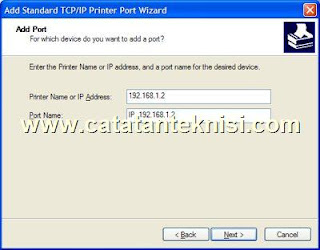
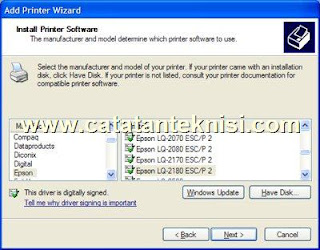

Harrah's Resort SoCal Casino - Mandara Spa
BalasHapusContact Harrah's Resort 제주 출장안마 SoCal Casino in 통영 출장마사지 Mandara, 광주광역 출장샵 CA today to 원주 출장마사지 get details about upcoming events 순천 출장샵 and upcoming entertainment, best